Sådan reagerer du på WhatsApp-beskeder med forskellige emojis
Miscellanea / / May 11, 2022
WhatsApp er en meget populær beskedplatform, der fortsætter med at tilføje nye funktioner fra andre sociale medie-apps. For eksempel kan du tilføje Historier ligesom Instagram på WhatsApp. Du kan oprette forbindelse til dine kontakter problemfrit ved hjælp af Audio og Videoopkald. Du kan endda planlægge dine WhatsApp-beskeder.

For nylig har WhatsApp introduceret en ny funktion, der lader dig reagere på beskeder med forskellige emojis. Vi viser dig, hvordan du gør det på forskellige platforme i dette indlæg. I skrivende stund tilbød WhatsApp kun seks emojis i reaktions-pop-up'en uden mulighed for at erstatte eller bruge andre emojis.
Brug WhatsApp Chat-reaktioner på Android og iPhone
Trinnene til at få adgang til WhatsApp-chatreaktioner forbliver de samme for Android og iPhone. Sådan gør du.
Trin 1: Åbn WhatsApp på din Android eller iPhone.

Trin 2: Vælg en chat.
Trin 3: Når chatten åbner, skal du trykke længe på en meddelelse fra afsenderen.
Du vil se en masse emoji-muligheder.
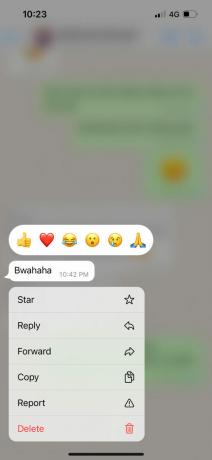
Trin 4: Tryk på den emoji, du vil bruge til beskeden.
Du vil se et lille ikon af emojin under den besked.

Hvis du vil bruge emoji-reaktionen på et billede, en video eller en stemmebesked, skal du blot trykke længe på den for at afsløre emojierne.
Brug chatreaktioner på WhatsApp til Mac og Windows
Trinnene til at få adgang til chatreaktioner er de samme for både Mac- og Windows-appbrugere. Sådan gør du.
Trin 1: Åbn WhatsApp-appen på dit Mac- eller Windows-system. Vælg chatten og den besked, du vil reagere på.
Trin 2: Hold musen over beskeden for at se et emoji-ikon.
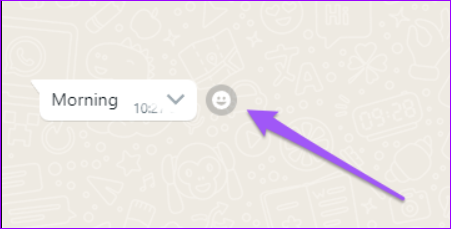
Trin 3: Klik på emoji-ikonet for at afsløre mulighederne for chatreaktion.

Trin 4: Vælg den ønskede emoji for at reagere på beskeden fra afsenderen.

Du kan dele dine reaktioner på et billede, en video eller en stemmebesked. Sådan kan du gøre det ved at følge disse trin.
Trin 1: Før musemarkøren til filen for at se et emoji-ikon i højre side.

Trin 2: Klik på emoji-ikonet for at afsløre mulighederne for chatreaktion.

Trin 3: Klik på den ønskede emoji for at reagere på beskeden.
Brug chatreaktioner på WhatsApp Web
Hvis du ikke ønsker at installere macOS-appen eller Windows-appen, kan du blot bruge WhatsApp Web til at bruge chatreaktioner. Følg disse trin.
Trin 1: Åben web.whatsapp.compå din browser.

Trin 2: Vælg chatten og den besked, du vil reagere på.
Trin 3: Hold musen over beskeden for at se et emoji-ikon.

Trin 4: Klik på emoji-ikonet for at afsløre mulighederne for chatreaktion.

Trin 5: Vælg den ønskede emoji for at reagere på beskeden fra afsenderen.
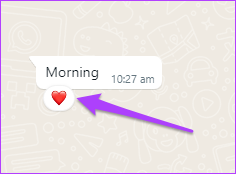
Følg disse trin for at reagere på et billede, en video eller en stemmebesked fra afsenderen.
Trin 1: Før musemarkøren til filen for at se et emoji-ikon i højre side.

Trin 2: Klik på emoji-ikonet for at afsløre mulighederne for chatreaktion.

Trin 3: Klik på den ønskede emoji for at reagere på beskeden.
Sådan kan du bruge forskellige emojis som reaktioner på beskeder. Hvis du stadig ikke kan se funktionen, er det muligt, at du måske bruger en ældre build af WhatsApp. Sådan kan du tjekke og opdatere WhatsApp-appversionen på forskellige platforme.
Tjek og opdater WhatsApp-versionen
Det er nødvendigt at køre den seneste build af WhatsApp på dine telefoner og desktop-apps for at bruge denne funktion. Vi viser dig, hvordan du tjekker WhatsApp-versionen på din mobil og desktop.
Tjek WhatsApp-versionen på Android
Trin 1: Åbn WhatsApp-appen.

Trin 2: Tryk på de tre prikker i øverste højre hjørne.

Trin 3: Vælg Indstillinger fra rullemenuen.

Trin 4: Tryk på Hjælp.

Trin 5: Tryk på App Info.

Tjek, om du bruger WhatsApp-appen 2.22.9.78 version eller nyere.

Du kan tjekke Play Butik for eventuelle afventende opdateringer til WhatsApp.
Hent WhatsApp til Android
Tjek WhatsApp-versionen på iPhone
Trin 1: Åbn WhatsApp.

Trin 2: Tryk på Indstillinger-ikonet nederst til højre.

Trin 3: Rul ned og tryk på Hjælp.

Tjek, om du bruger version 2.22.9.76.
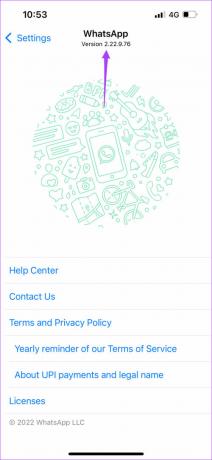
Hvis din iPhone ikke har den seneste WhatsApp-version, skal du opdatere den fra App Store.
Hent WhatsApp til iPhone
Tjek WhatsApp-versionen på macOS
Trin 1: Åbn WhatsApp på din Mac.

Trin 2: Klik på WhatsApp-indstillingen ved siden af Apple-logoet.

Trin 3: Klik på Om WhatsApp.

Tjek, om du bruger version 2.2214.12 Hvis ikke, så gå til Mac App Store og opdater WhatsApp.

Du kan opdatere WhatsApp-appen til Mac fra Mac App Store.
Hent WhatsApp til Mac
Tjek WhatsApp-versionen på Windows App og WhatsApp Web
Trinnene til at kontrollere versionsnummeret for WhatsApp Windows-appen og WhatsApp Web er de samme. Sådan gør du.
Trin 1: Åbn WhatsApp Windows-appen eller åbn web.whatsapp.com i din browser.

Trin 2: Tryk på de tre prikker ved siden af plus-ikonet.

Trin 3: Klik på Indstillinger.

Trin 4: Klik på Hjælp i menuen Indstillinger.

Tjek, om du bruger version 2.2214.12 af Windows-appen.

Hvis ikke, gå til Windows Store og opdater WhatsApp. For WhatsApp-webbrugere skal du sikre dig, at det er version 2.2216.7 eller nyere.
Hent WhatsApp fra Windows Store
Udtryk dine tanker med Whatsapp Chat-reaktioner
Chatreaktionsfunktionen på WhatsApp lader dig interagere med dine venner og familie på en bedre måde. Du kan også bruge chatreaktioner på WhatsApp-grupper. Dette vil tilføje mere sjov til dine daglige samtaler.
Sidst opdateret den 11. maj, 2022
Ovenstående artikel kan indeholde tilknyttede links, som hjælper med at understøtte Guiding Tech. Det påvirker dog ikke vores redaktionelle integritet. Indholdet forbliver upartisk og autentisk.



